ЛПР Зведені таблиці
Теоретичний мінімум
Зведені таблиці потрібні для підсумовування, аналізу і представлення даних, які містяться у великих таблицях.
Зведені таблиці потрібні, якщо одночасно виконуються такі умови:
- є таблиця з великою кількістю рядків (записів) ;
- необхідно провести аналіз даних, який вимагає вибірки (фільтрування) даних, їх групування (сумування, підрахунки), та представлення даних в різних розрізах (підготовка звітів);
- аналіз складно проводити на основі вихідних таблиць з використанням інших засобів: фільтри, формули, розширені фільтри.
- кожен стовпчик (поле) повинен мати заголовок;
- в кожен стовпчик повинні вводитись дані тільки в одному форматі (наприклад, стовпчик Постачальник – назва компанії тільки в текстовому форматі, а Код постачальника – в числовому форматі);
- в таблиці не повинно бути незаповнених рядків чи стовпців;
- в таблицю вводяться значення, які не можна рознести в різні стовпці (наприклад, в одну комірку не можна вводити «Місто, назва вулиці, будинок №_». Потрібно створити ТРИ однойменні стовпчики);
- уникати таблиць з неправильною структурою
Виконання лабораторно-практичної роботи
- Запустити програму MS Excel (найбільш зручним для себе способом), або ж скористатися версією online (потрібен обліковий запис Microsoft)
- Створити нову книгу.
На аркуші книги створити таблицю, що містить дані про продажі автомобілів трьома гіпотетичними фірмами (Альфа, Бета і Гама).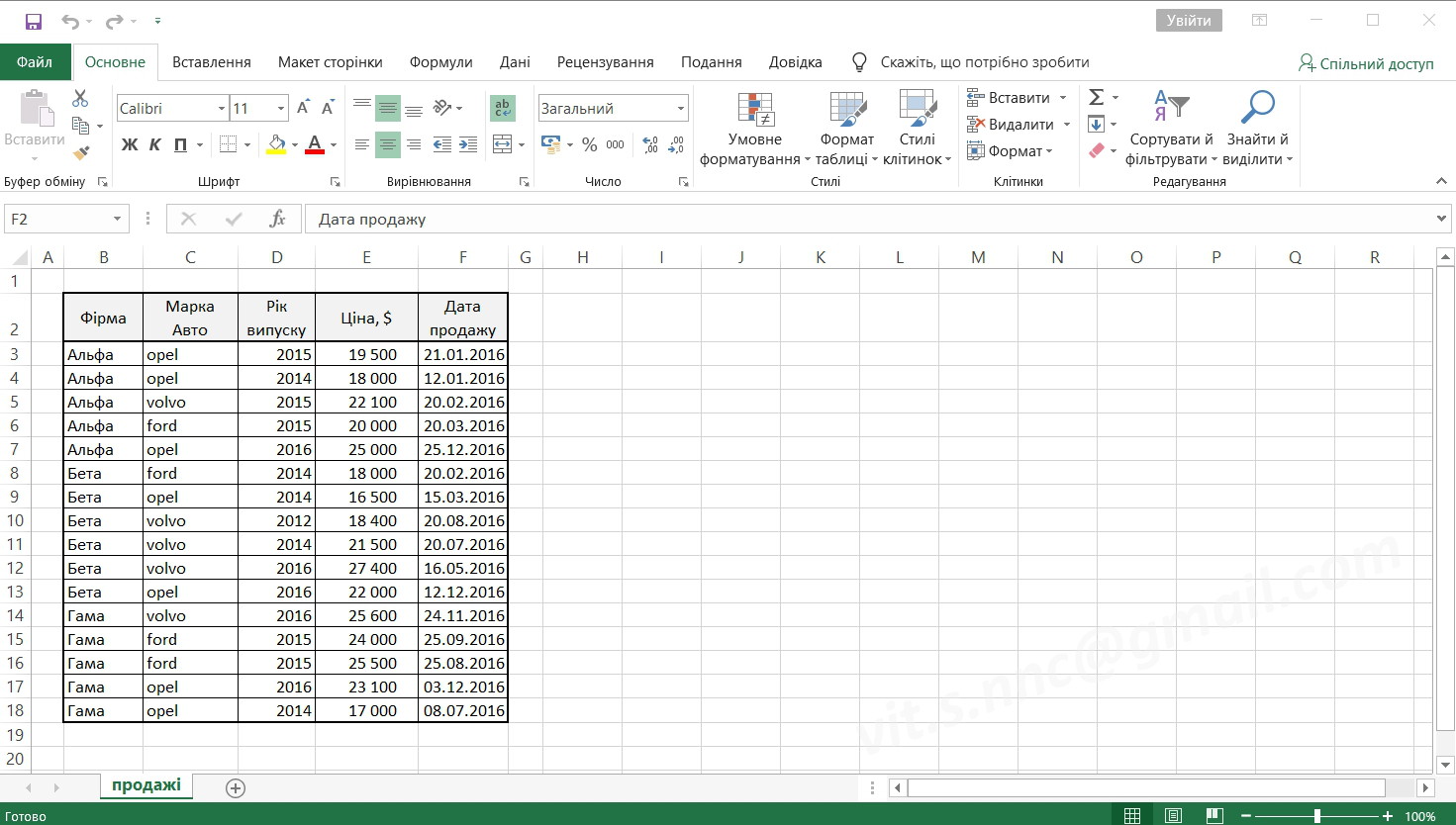
Провести необхідне форматування (зовнішню лінію таблиці зробити товстішою, «шапку» таблиці залити сірим кольором (сірий - 15%)), та окреслити товстішою лінією).
Назвати лист Продажі і зберегти книгу, надавши ім’я – ЛПР Зведені таблиці (на РОБОЧИЙ стіл). - Виділити комірку таблиці (наприклад, В3), та перейти на вкладку Вставка, і в групі Таблиці натиснути Зведені таблиці
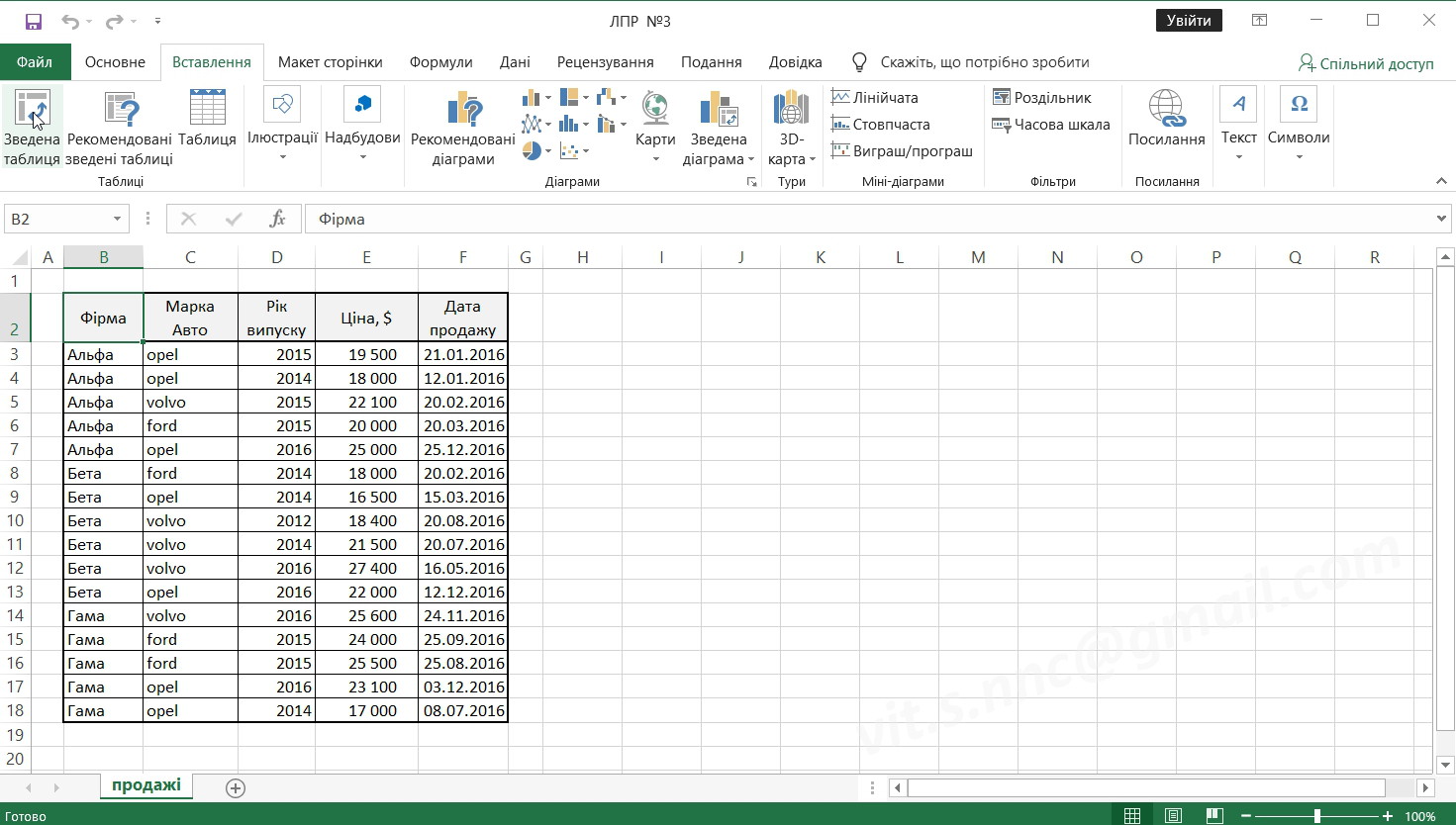
- У діалоговому вікні Створення зведеної таблиці вибрати діапазон даних для аналізу і місце розташування зведеної таблиці (на новому аркуші).
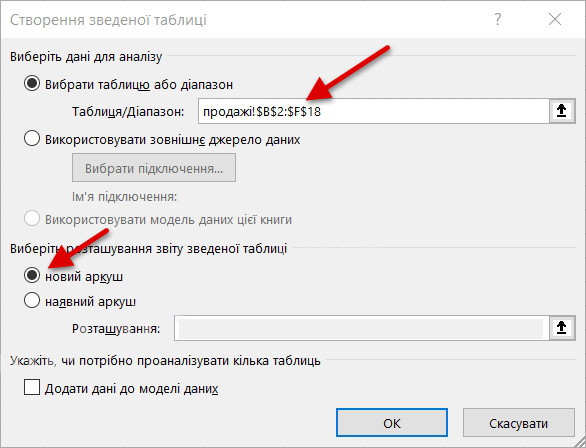
- Для створення таблиці, заповнити макет зведеної таблиці в панелі Список полів зведеної таблиці, відмітити або ж перенести поля таблиці до відповідних області:
- поле Марка - в Назви рядків
- поле Фірма - в Назви стовпців
- поле Ціна - в область Значення.
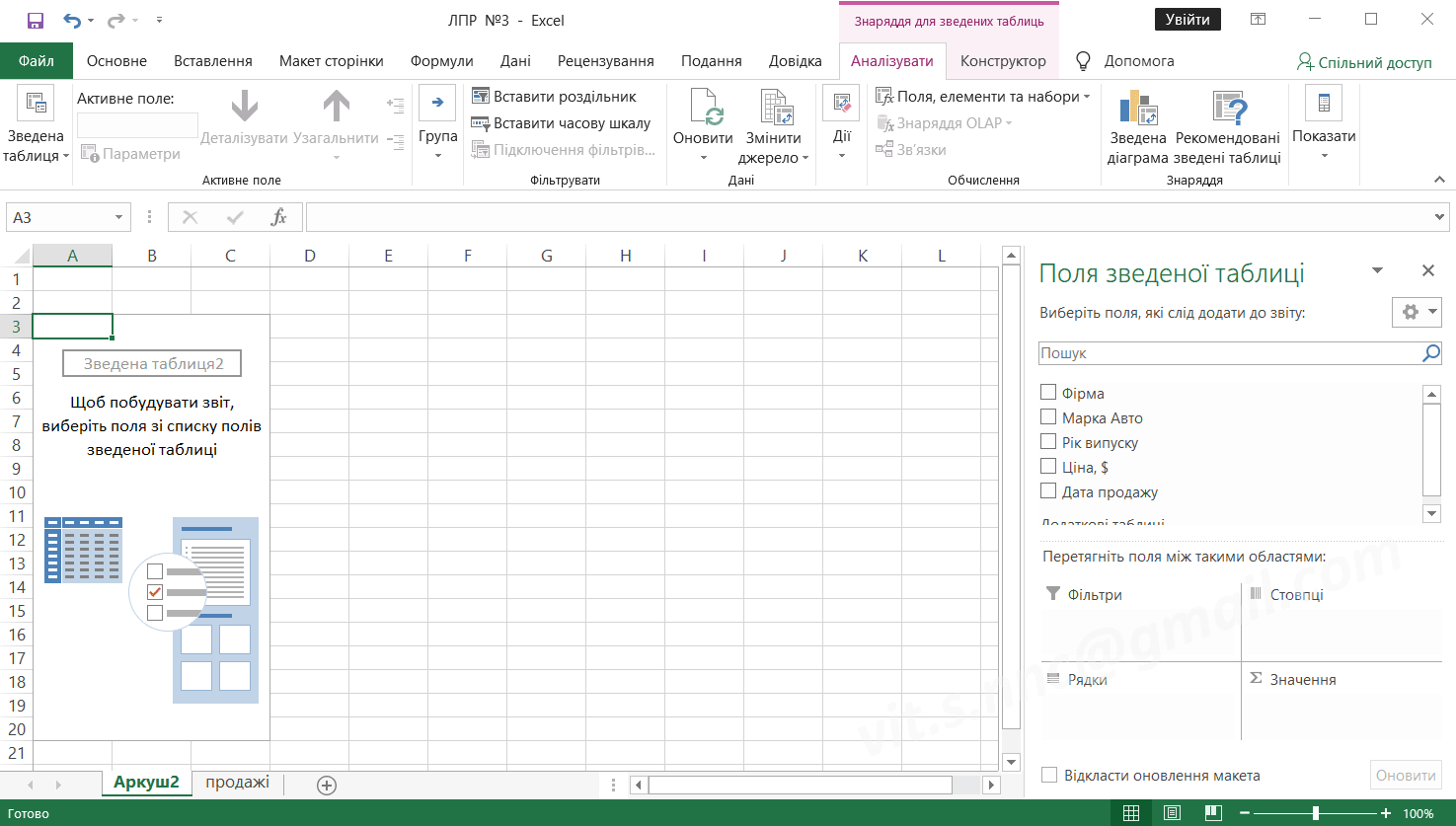
- Сформулювати запитання, на яке відповідає створена зведена таблиця, та записати його (зошит, доступний текстовий редактор, ...).
- Створити копію аркуша зведена1, та перейменувати його на зведена2. Отримати:
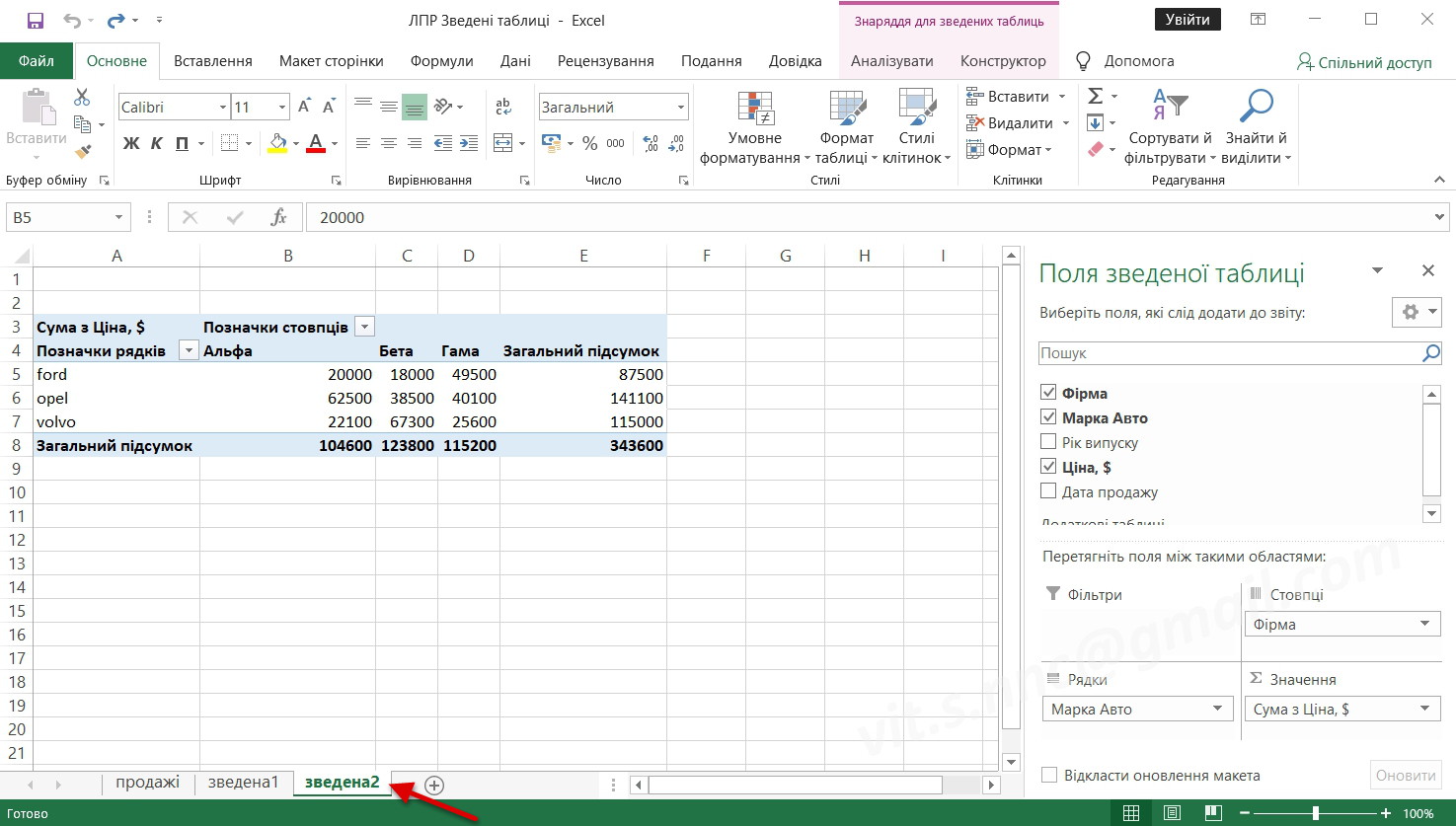
- Ознайомитися із групою вкладок Знаряддя для зведених таблиць. Змінити функцію підсумовування по полю Ціна на Середнє значення,
Група вкладок Робота зі зведеними таблицями ➔ вкладка Аналізівати ➔ група Активне поле ➔ кнопка Параметри
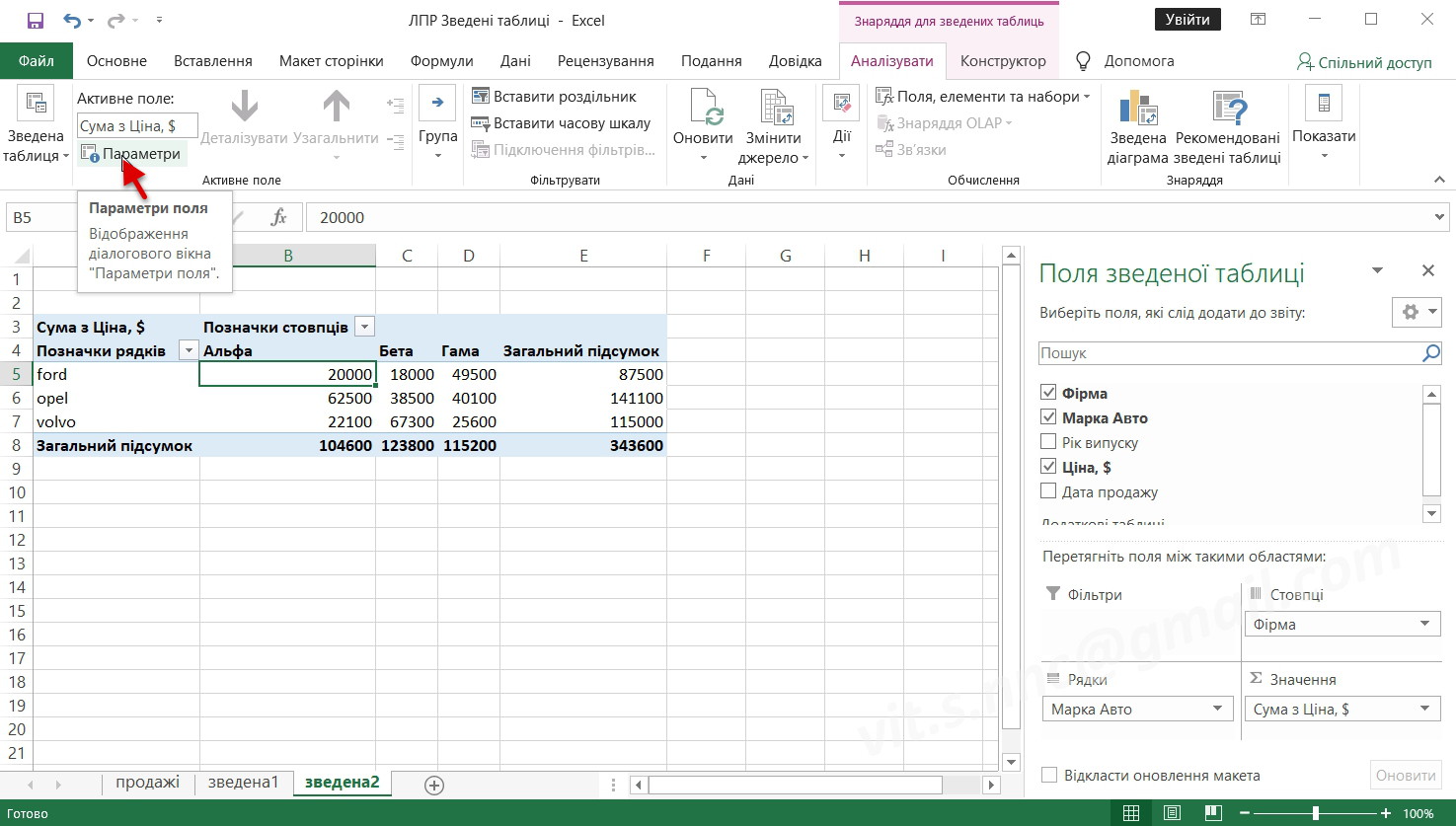
В діалоговому вікні Параметри значення поля вказати що Зводити значення полів за - Середнє, та натиснути ОК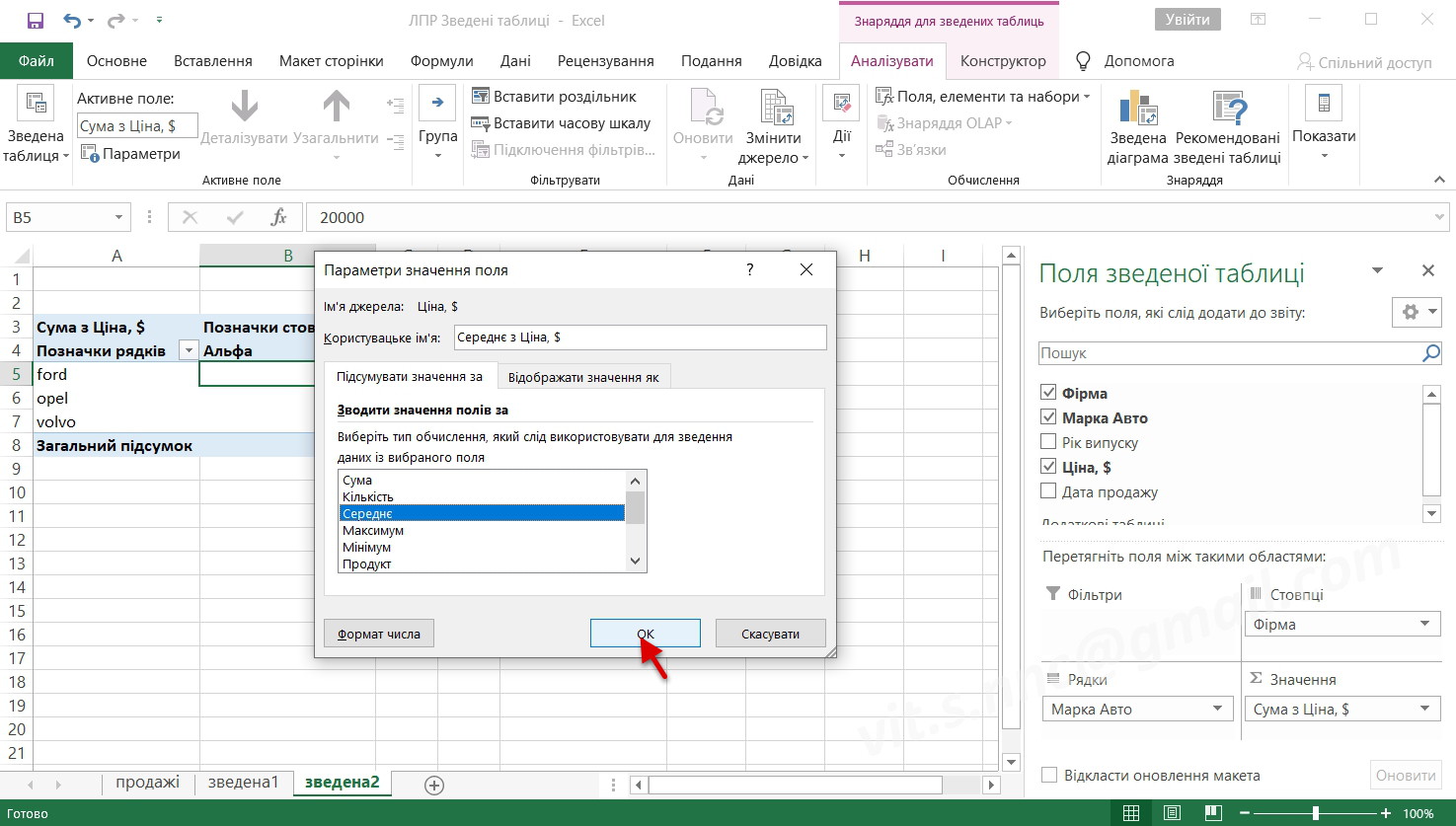
Отримати: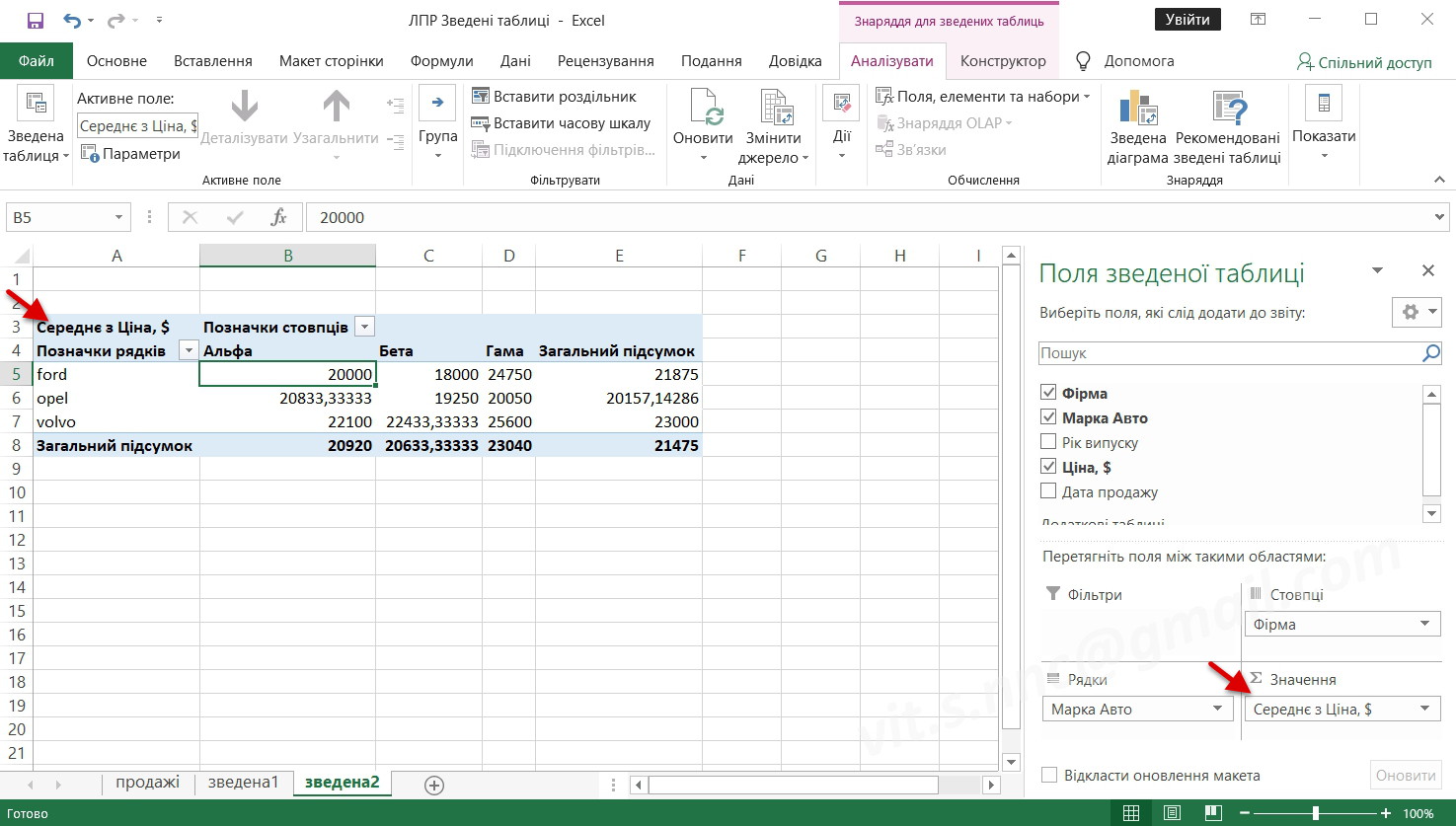
- Створити копію аркуша зведена2, та перейменувати його на зведена3
- Змінити орієнтацію рядків і стовпців таблиці, користуючись списками що розкриваються в областях панелі Список полів зведеної таблиці
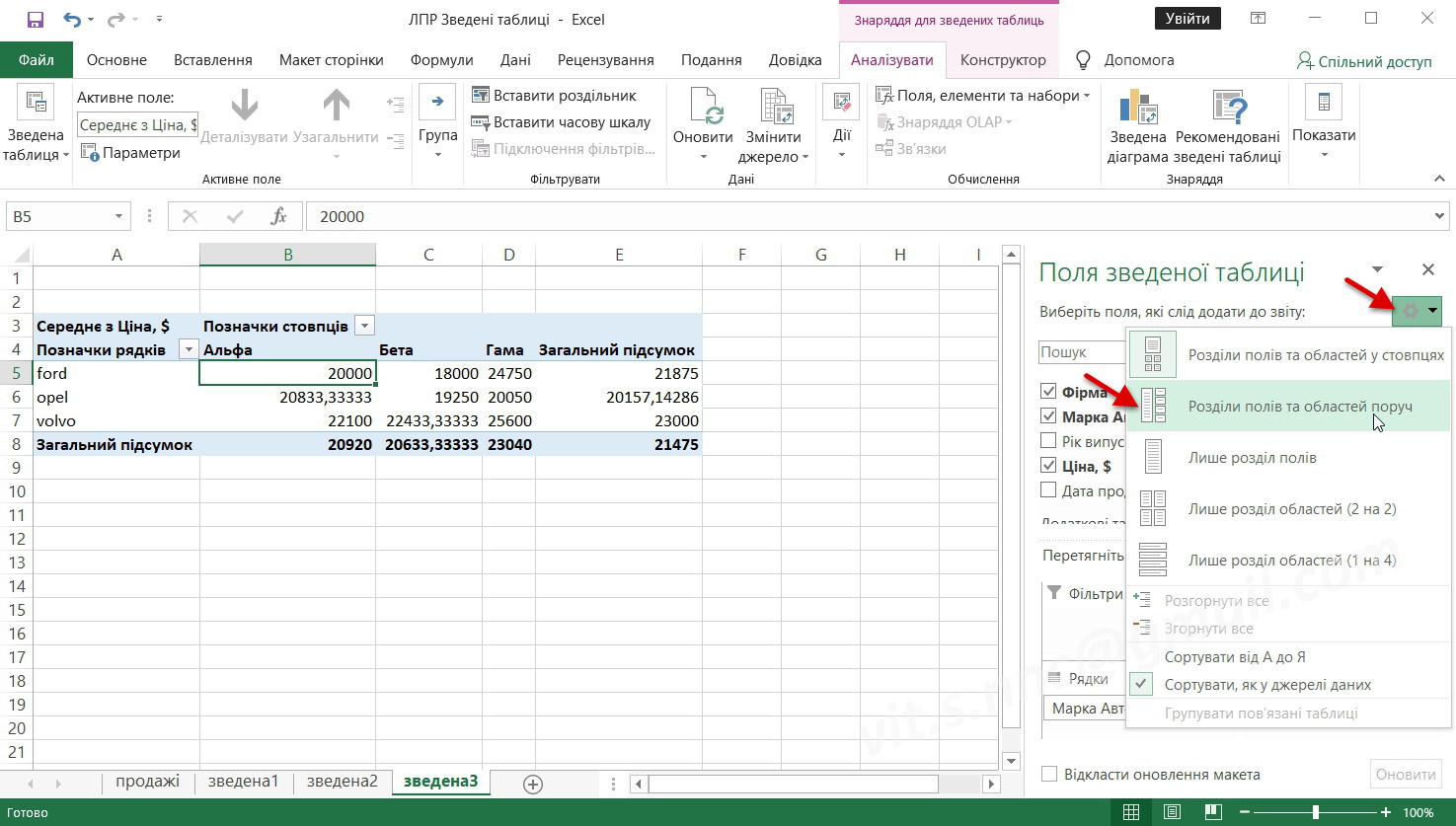 ➔
➔ 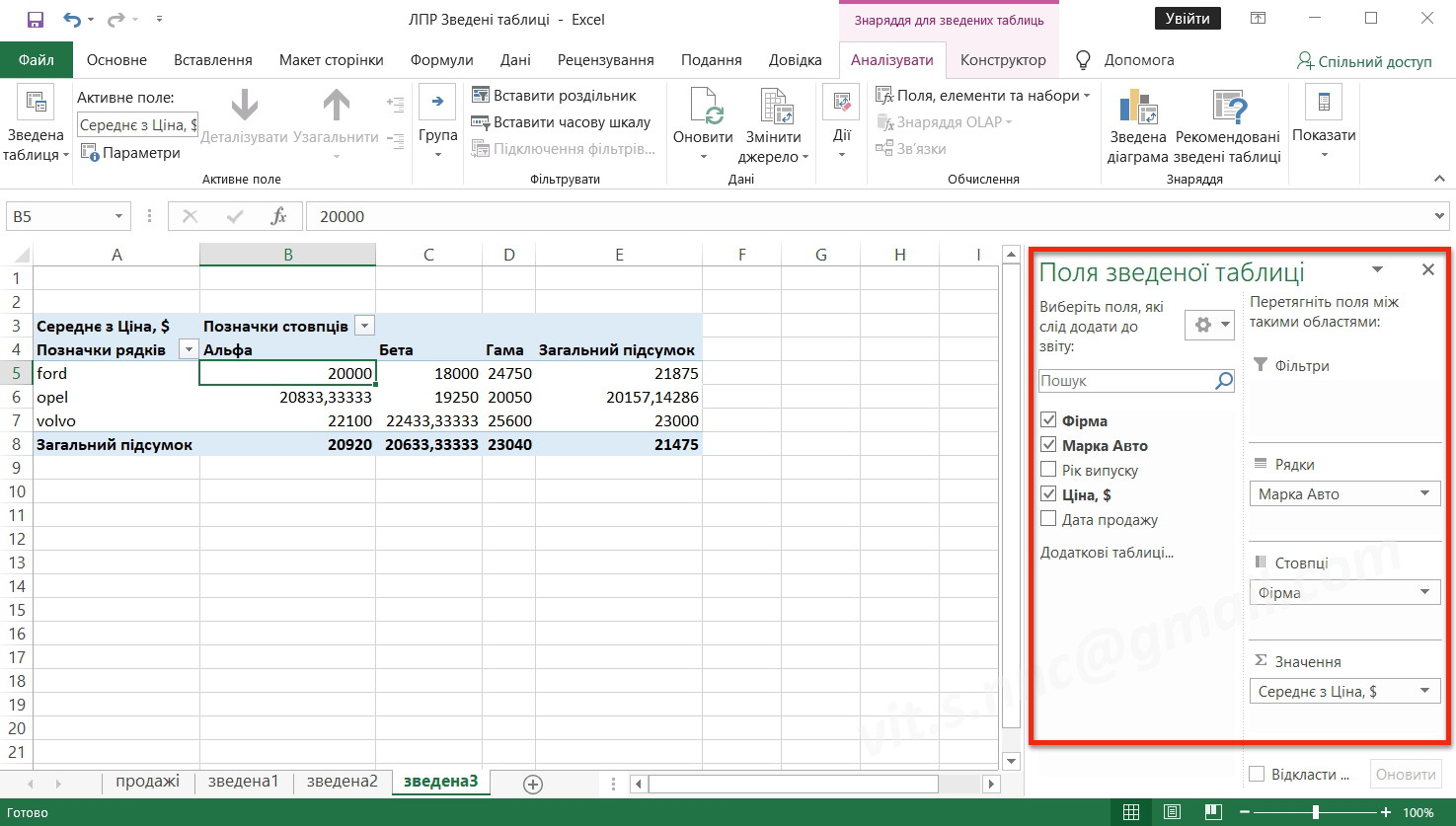
- Створити копію аркуша зведена3, та перейменувати його на зведена4
- Змінити форматування числових значень зведеної таблиці, застосувавши грошовий формат (Робота зі зведеними таблицями ➔ вкладка Аналізівати ➔ група Активне поле ➔ кнопка Параметри).
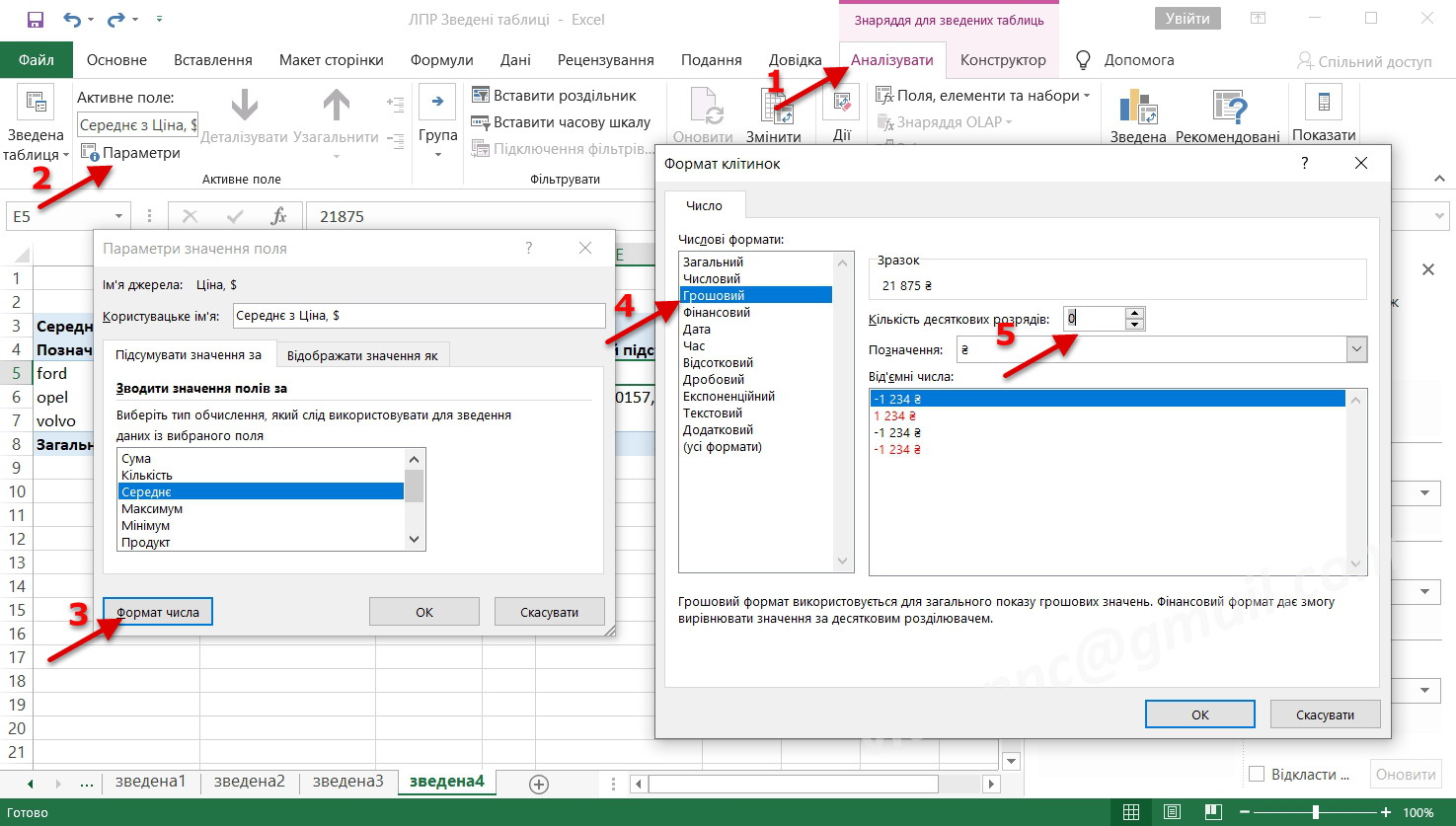 ➔
➔ 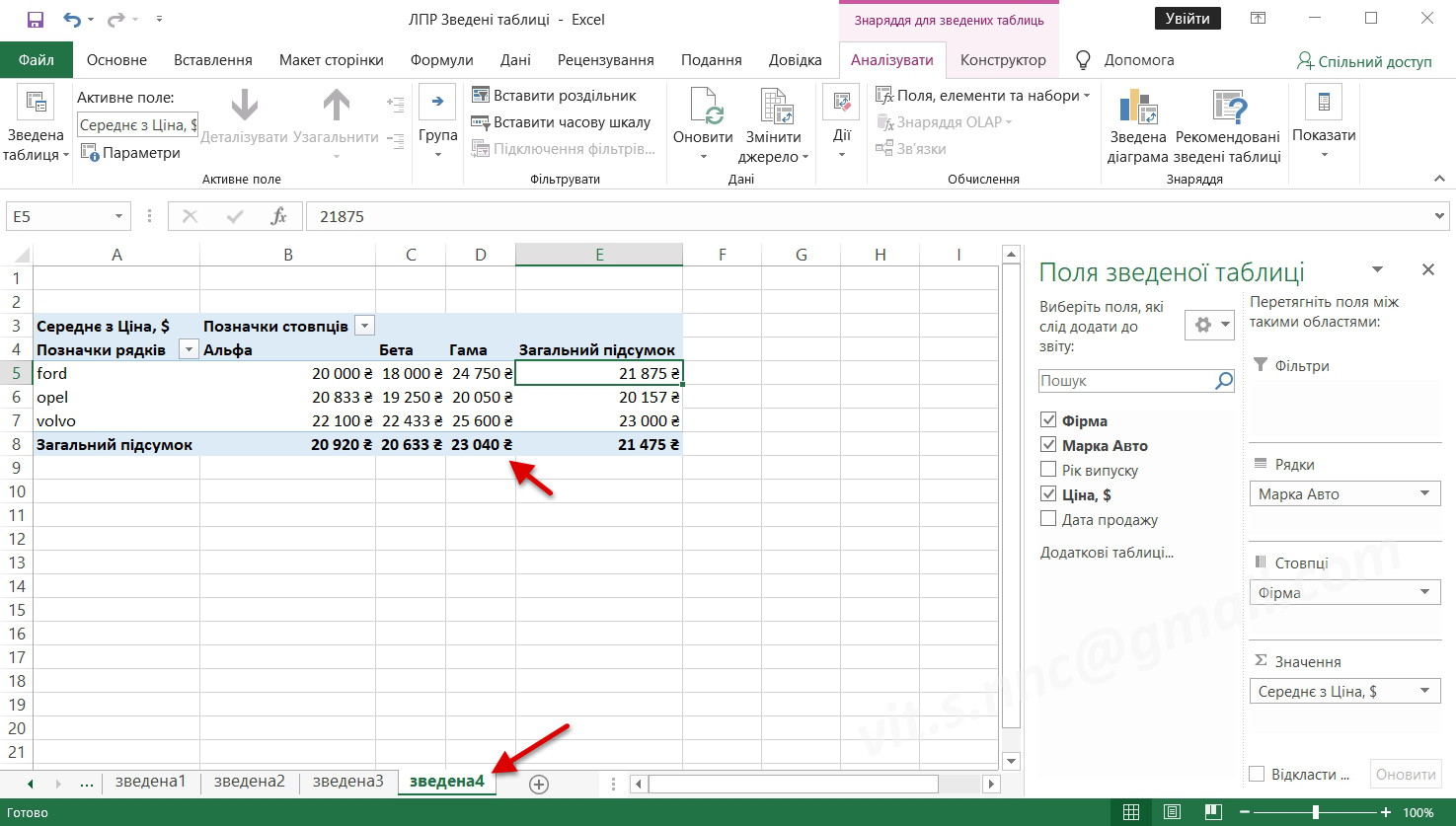
Застосувати на власний вибір стилі до зведеної таблиці (Робота зі зведеними таблицями ➔ вкладка Конструктор ➔ група Стилі зведеної таблиці)
Отримати (можна як на зразку):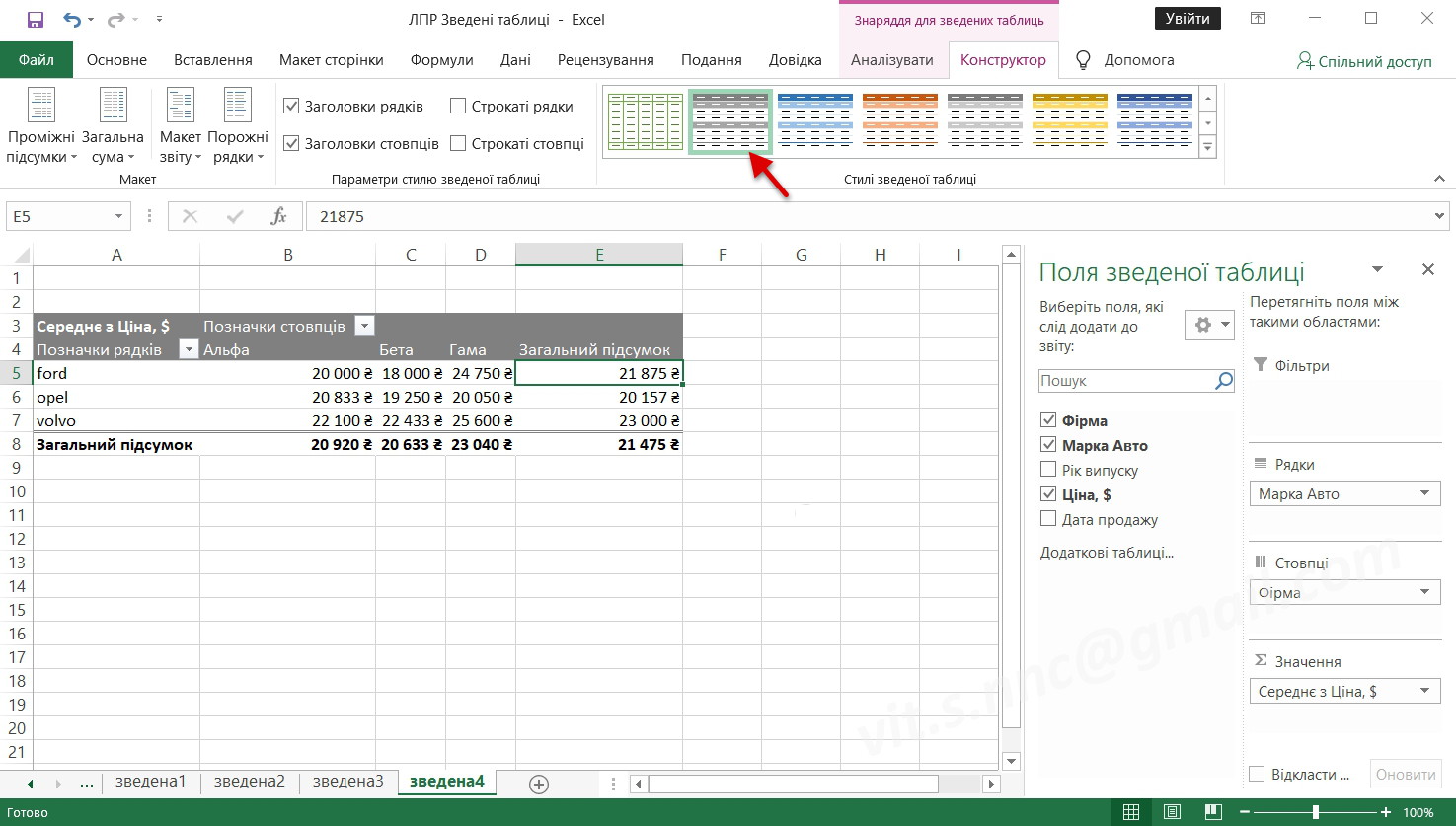
- Створити копію аркуша зведена4, та перейменувати його на зведена5
- Приховати заголовки полів (Робота зі зведеними таблицями ➔ вкладка Аналізувати ➔ група Показати)

- Побудувати діаграму, що відображає дані зведеної таблиці (Робота зі зведеними таблицями ➔ вкладка Аналізувати ➔ група Знаряддя ➔ Зведена діаграма).
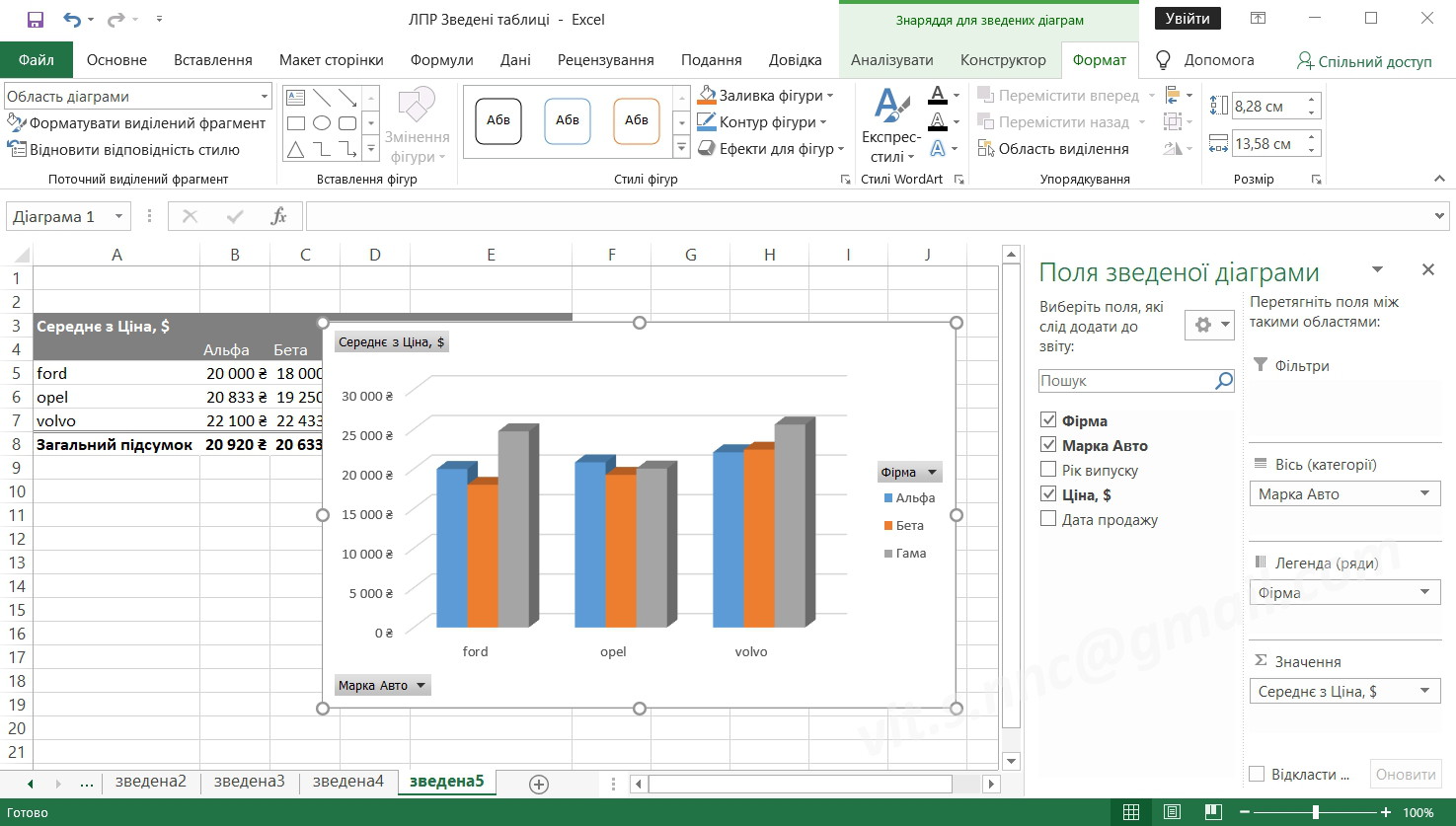
- Створити копію аркуша зведена3, та перейменувати його на зведена6
Сформувати зведену таблицю, що дозволяє оцінити кількість продажів і суму продажів трьох фірм різних марок авто.
Отримати: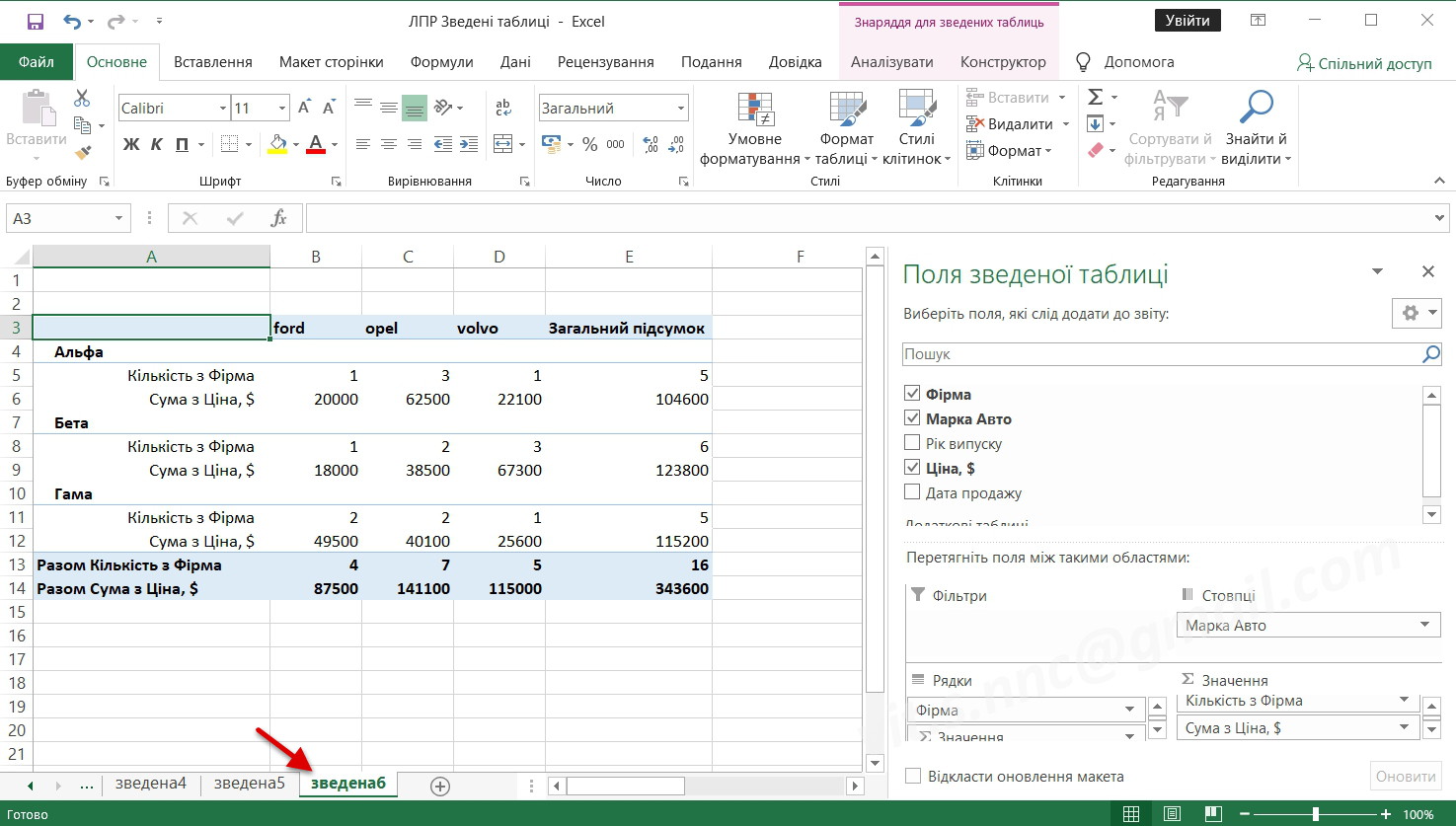
- Створити копію аркуша зведена3, та перейменувати його на зведена7
Сформувати зведену таблицю, що дозволяє оцінити суму продажів і дати продажів трьох фірм різних марок авто.
Отримати: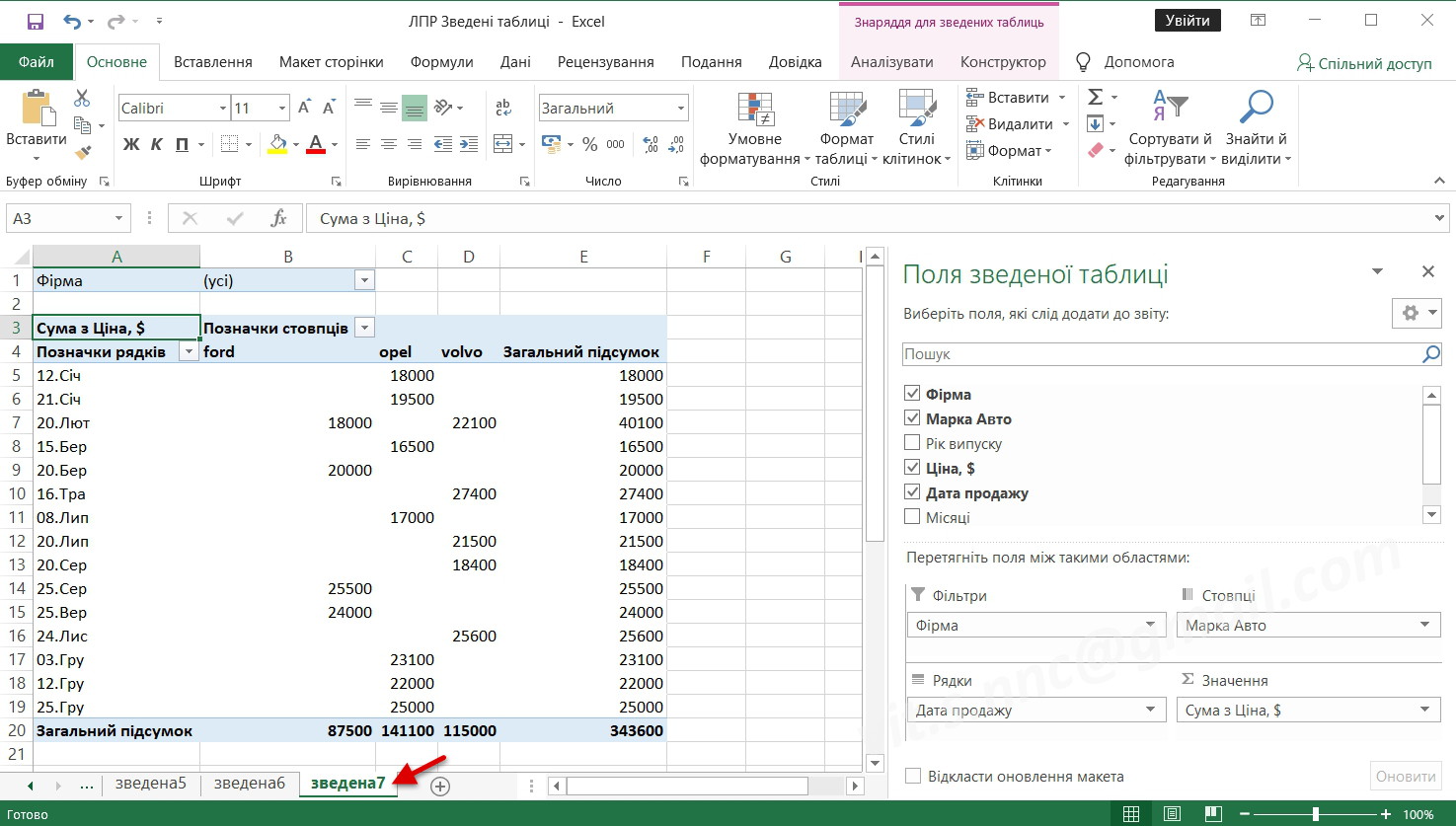
- Створити копію аркуша зведена7, та перейменувати його на зведена8
Згрупувати дані по місяцях, потім по кварталах, потім по місяцях і кварталах (Робота зі зведеними таблицями ➔ вкладка Аналізувати ➔ група Група ➔ Групувати поле)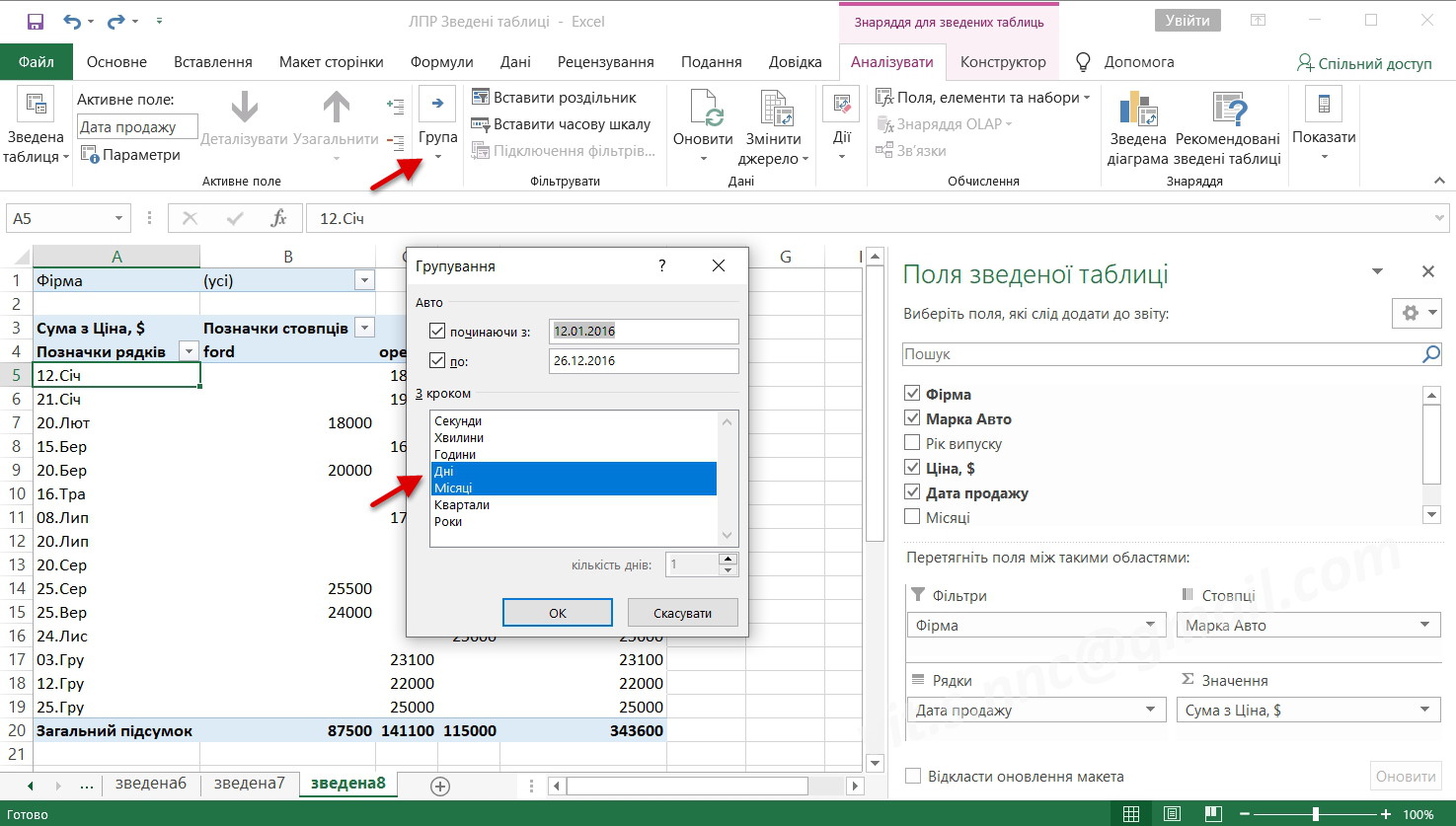
Отримати: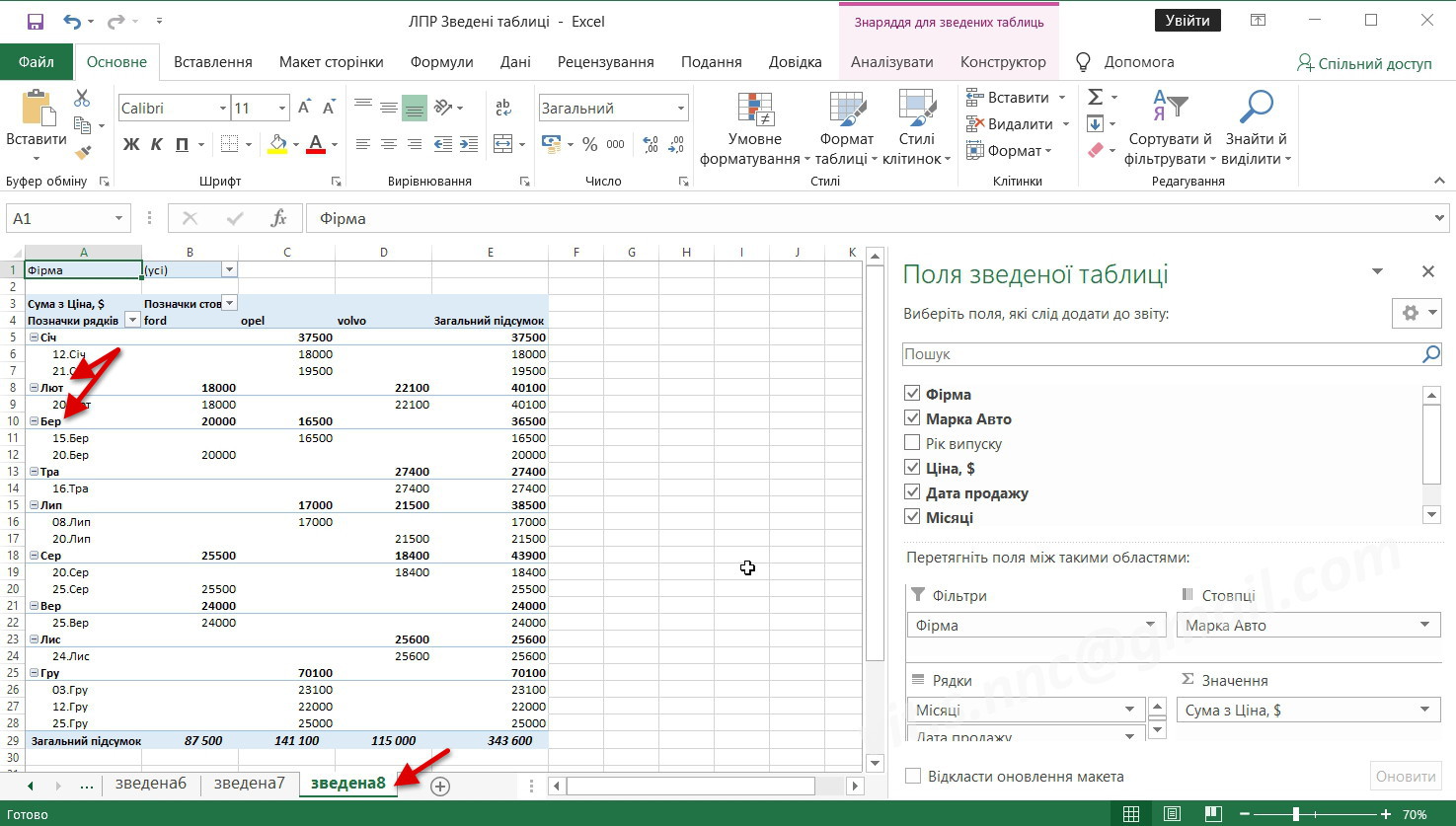
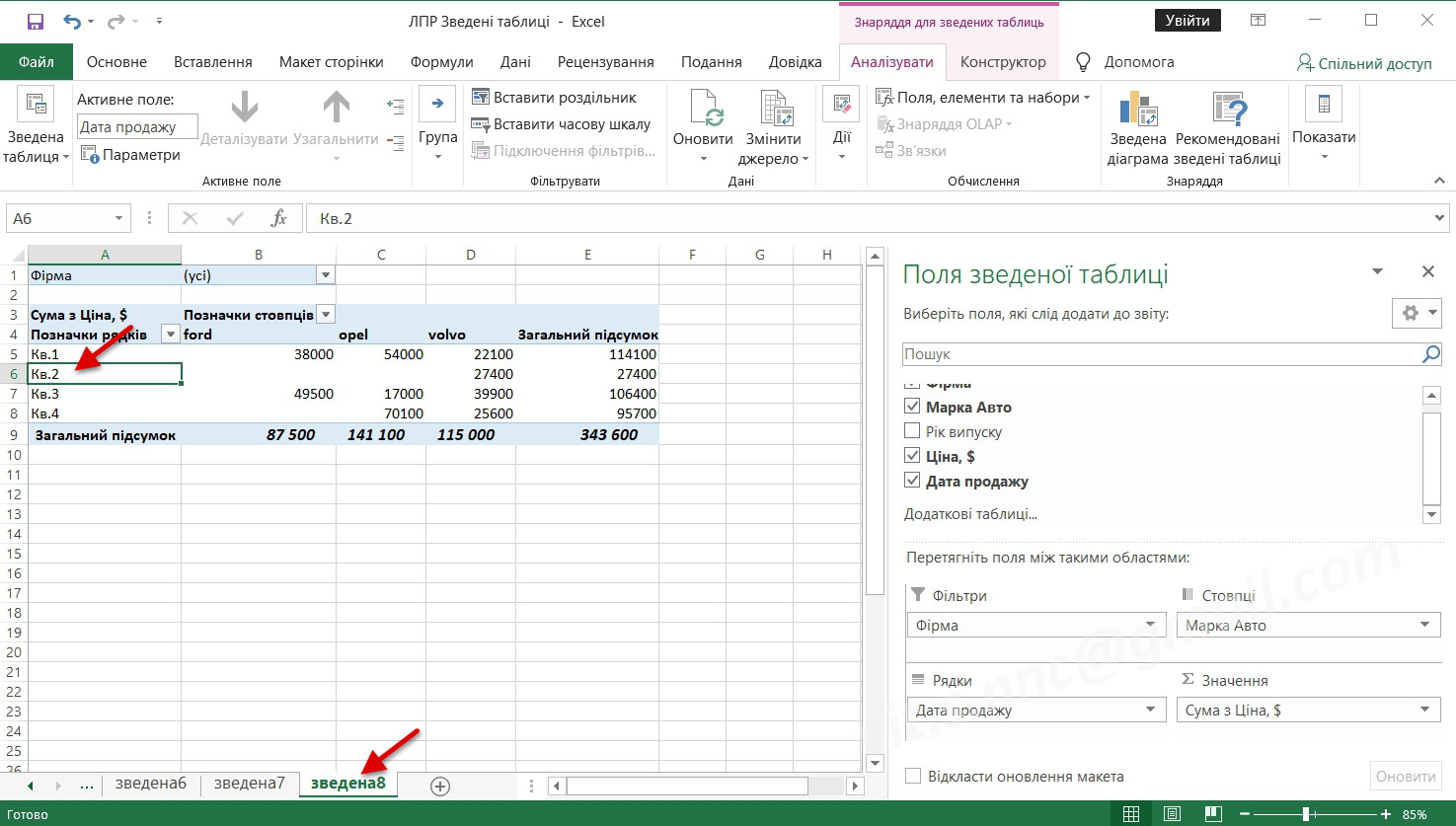
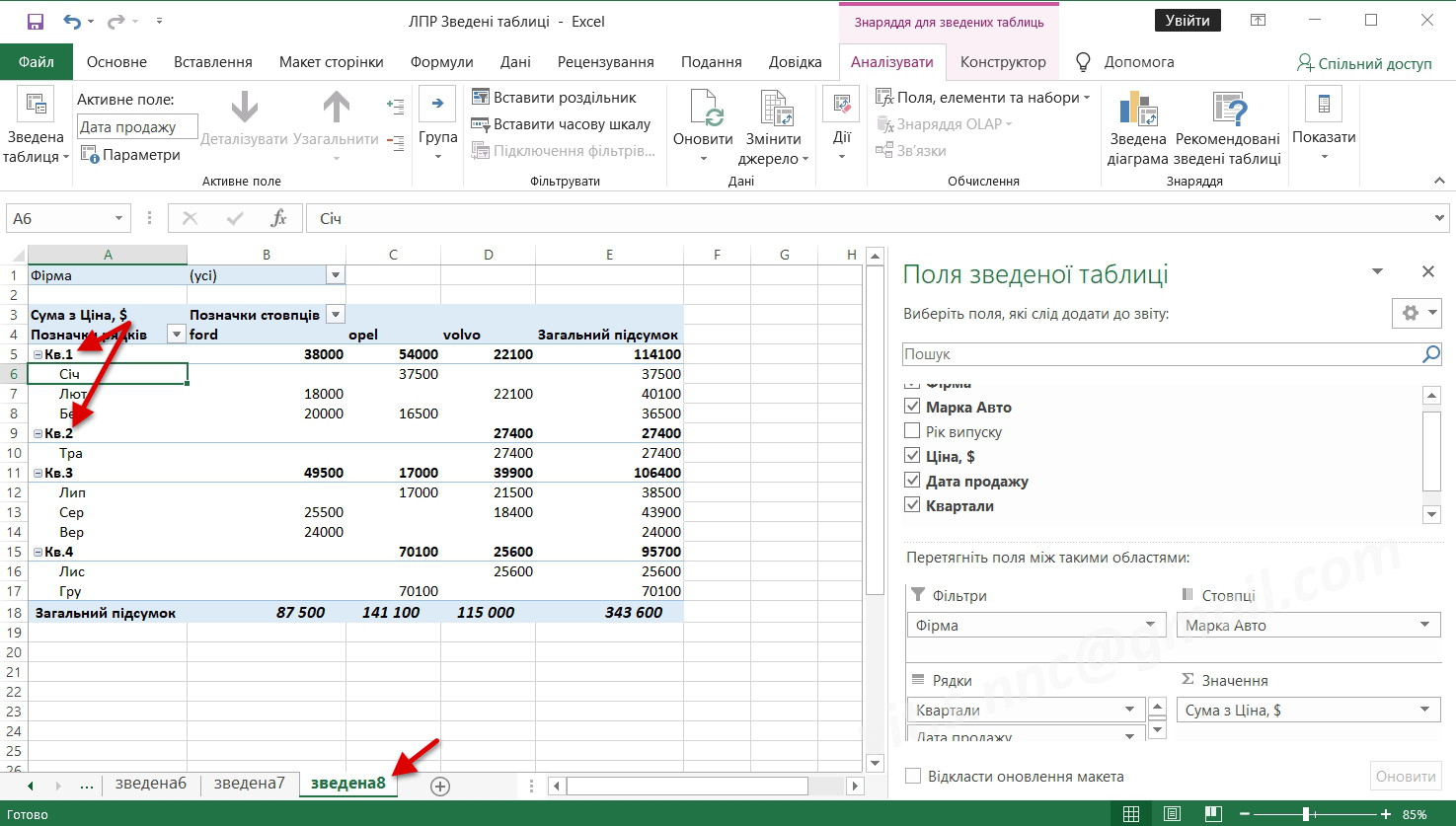
- Створити нову зведену таблицю, яка буде відображати сумарну ціну і кількість проданих кожної фірмою автомобілів в залежності від року випуску автомобіля і дати продажу
Отримати: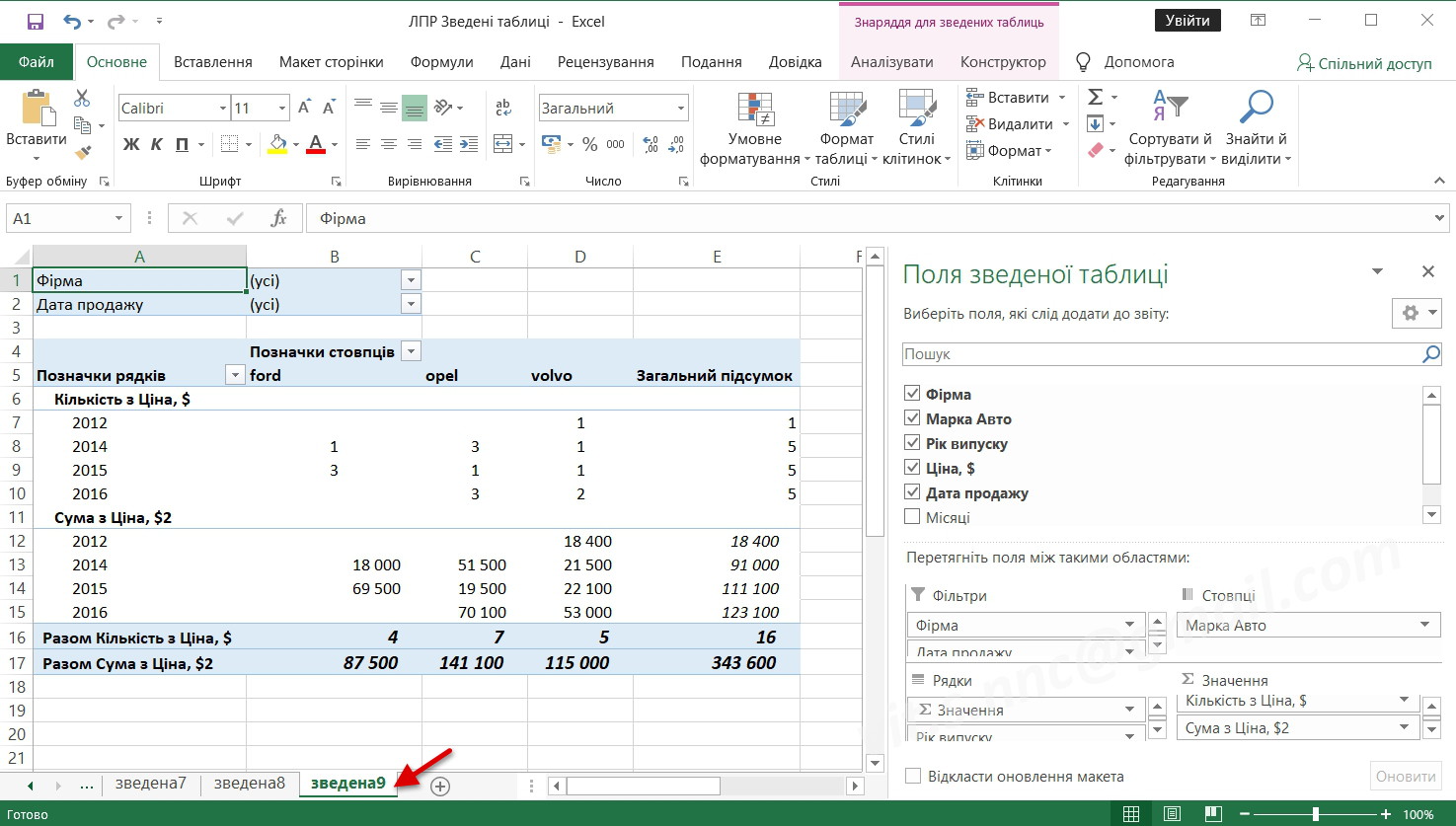
- Згрупувати дані про роки випуску з кроком в три роки
Отримати: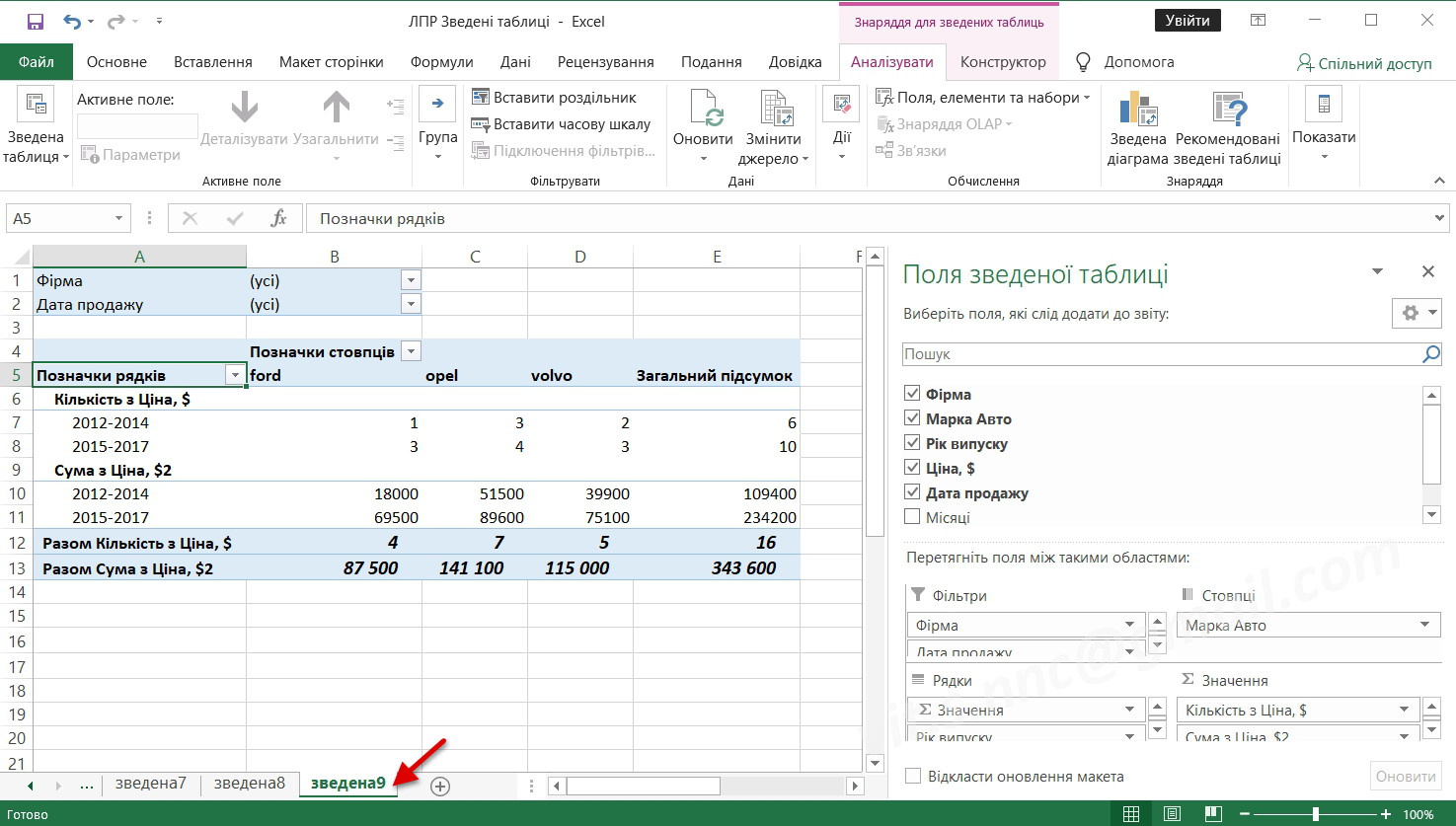
- Створити зведену таблицю в якій показати поле Сума, грн.
Для його створення:- Відкрити вікно Обчислювальне поле (Робота зі зведеними таблицями ➔ вкладка Аналізувати ➔ група Обчислення ➔ Обчислювальне поле)
- Додати ім'я полю Сума в грн., а в поле Формула ввести формулу =37,7 * Ціна, $
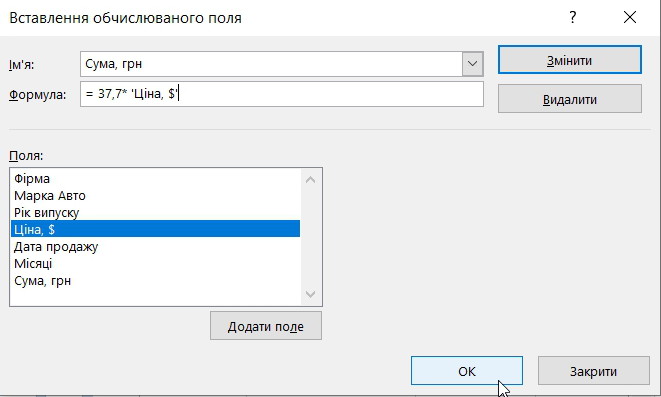
- Натиснути ОК.
Провести форматування, і отримати: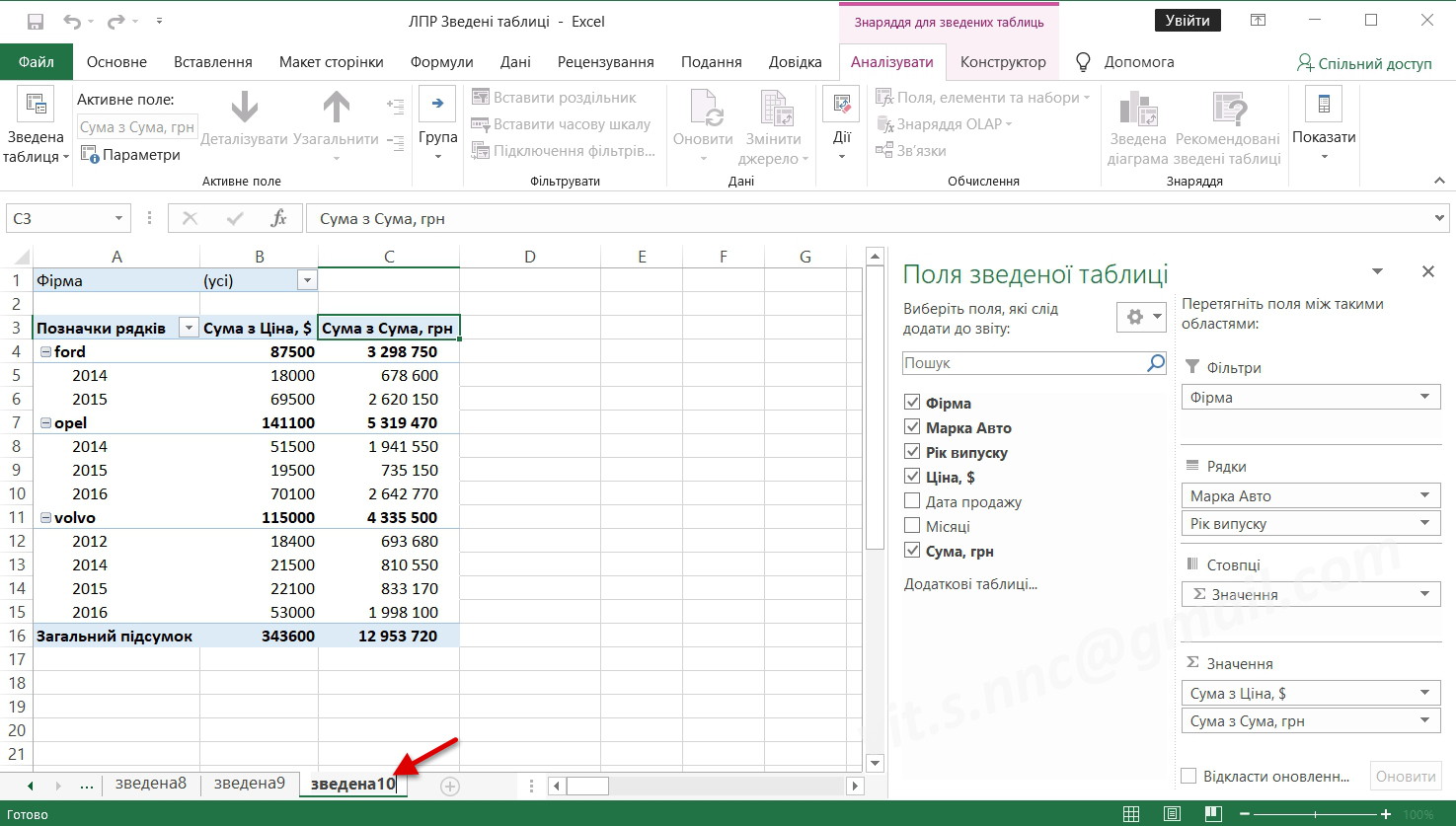
- Зберегти зміни внесені у файл, та повідомити про викладача виконання роботи
Примітка.
-
Цю ж дію можна виконати натиснувши ПКМ на комірці з числовим значенням (B5), та обрати з контекстного меню команду Звести значення за
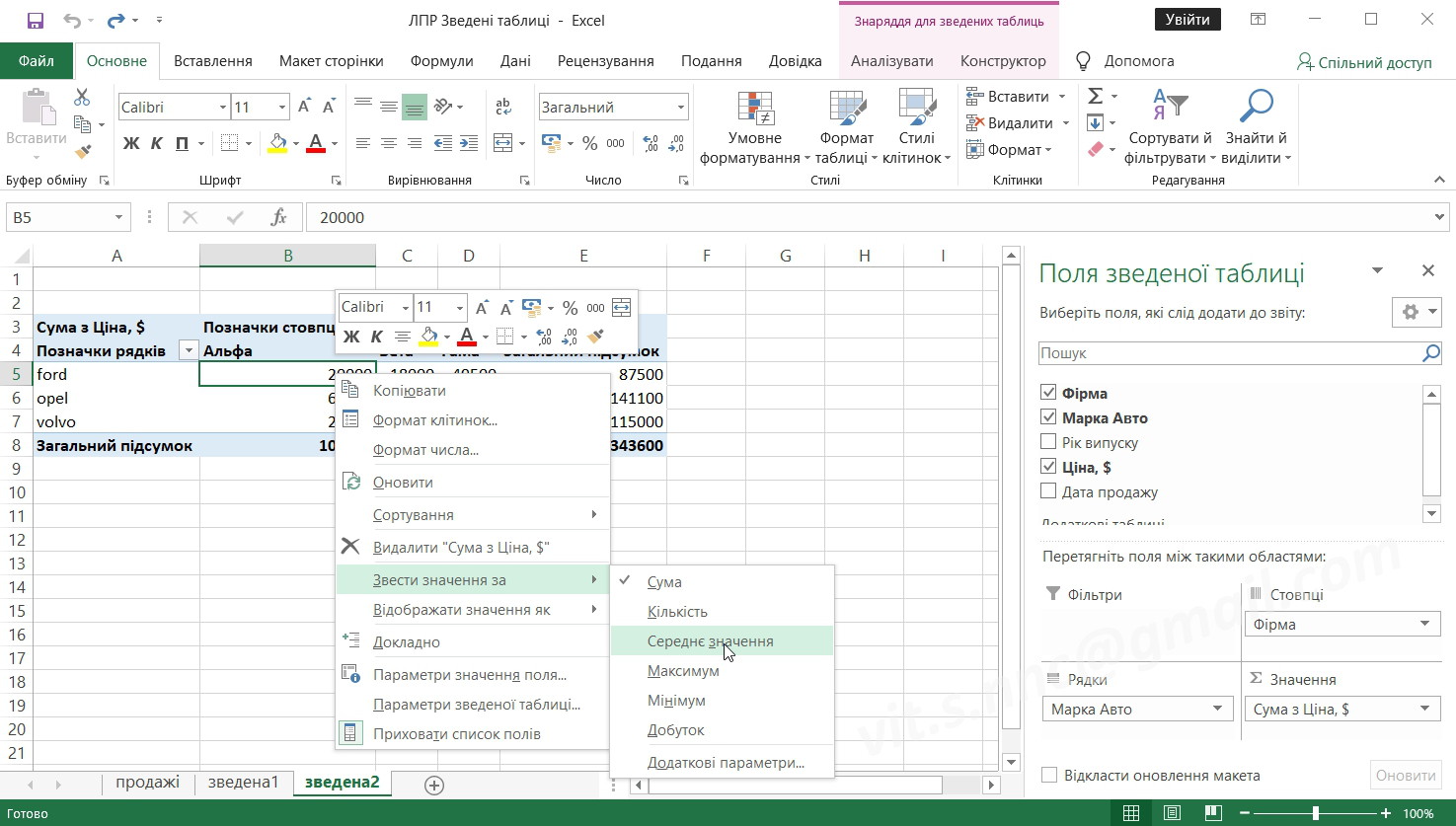
- * Додаткове завдання для роботи із ЗВЕДЕНИМИ ТАБЛИЦЯМИ
Для завантаження умови додаткового завдання натиснути ТУТ.
-
Домашнє завдання:
- Опрацювати матеріал тем Створення та аналіз даних за допомогою зведених таблиць, поданих на сайті microsoft.com